วิธีทำบล็อกสดใน WordPress (ทีละขั้นตอน)
เผยแพร่แล้ว: 2021-11-01คุณต้องการเรียนรู้วิธีสร้างบล็อกสดบน WordPress หรือไม่?
บล็อกสดเป็นรูปแบบหนึ่งของบล็อกที่ช่วยให้คุณครอบคลุมเหตุการณ์สดและให้ข้อมูลอัปเดตแก่ผู้อ่านของคุณแบบเรียลไทม์
ในบทความนี้ เราจะแสดงให้คุณเห็นถึงวิธีการเพิ่มบล็อกสดในไซต์ WordPress ของคุณทีละขั้นตอน
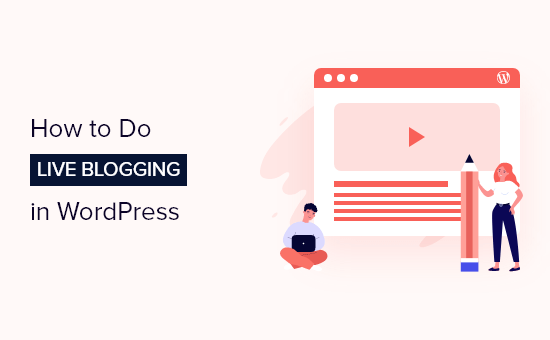
ทำไมบล็อกสดใน WordPress?
บล็อกสดคือเมื่อคุณสร้างโพสต์บล็อกเดียวและเพิ่มการอัปเดตตามเวลาจริงระหว่างกิจกรรม วิธีนี้ช่วยให้คุณเพิ่มเนื้อหาใหม่เมื่องานเริ่มเผยแพร่ ในขณะที่ยังคงอัปเดตทั้งหมดไว้ที่ศูนย์กลาง
บล็อกเกอร์และไซต์ข่าวมักใช้เพื่อเผยแพร่ข้อมูลอัปเดตแบบเรียลไทม์จากการประชุมด้านเทคโนโลยี การแข่งขันกีฬา และในบล็อกอื่นๆ
ตัวอย่างเช่น หากคุณเปิดยิมครอสฟิต คุณสามารถให้การรายงานข่าวเกี่ยวกับเกมครอสฟิตแบบเรียลไทม์ในบล็อกแบบเรียลไทม์
หรือหากคุณเปิดเว็บไซต์เกม คุณสามารถให้บริการบล็อกแบบเรียลไทม์สำหรับการแข่งขัน eSports และกิจกรรมอื่นๆ
บล็อกสดเป็นวิธีที่สนุกในการดึงดูดผู้อ่านของคุณและทำให้พวกเขากลับมาที่เว็บไซต์ของคุณเพื่อรับการอัปเดต
อย่างที่กล่าวไปแล้ว มาแสดงให้คุณเห็นว่าคุณสามารถทำบล็อกสดบนไซต์ WordPress ของคุณได้อย่างไร ทีละขั้นตอน
ติดตั้งและตั้งค่า Live Blogging Plugin
คุณสามารถทำบล็อกสดใน WordPress โดยแก้ไขโพสต์บล็อกด้วยตนเองทุกครั้งที่คุณต้องการเพิ่มการอัปเดต
อย่างไรก็ตาม หากคุณใช้งานบล็อกบ่อย เราขอแนะนำให้ใช้ปลั๊กอิน 24liveblog ปลั๊กอินฟรีนี้ช่วยให้คุณเพิ่มบล็อกแบบเรียลไทม์บนเว็บไซต์ของคุณได้อย่างง่ายดาย

24liveblog เสนอแผนใช้งานฟรีตลอดไปซึ่งรวมถึงฟีเจอร์ต่างๆ เช่น การผสานรวมโซเชียลมีเดีย สถิติแบบเรียลไทม์ การบันทึกเสียงและวิดีโอ และอื่นๆ อีกมากมาย
สิ่งแรกที่คุณต้องทำคือติดตั้งและเปิดใช้งานปลั๊กอิน 24liveblog สำหรับรายละเอียดเพิ่มเติม โปรดดูคู่มือสำหรับผู้เริ่มต้นเกี่ยวกับวิธีการติดตั้งปลั๊กอิน WordPress
หลังจากนั้น ไปที่ การตั้งค่า » 24liveblog จากนั้นคลิกลิงก์ '24liveblog' ที่ด้านล่างของช่องลงทะเบียน
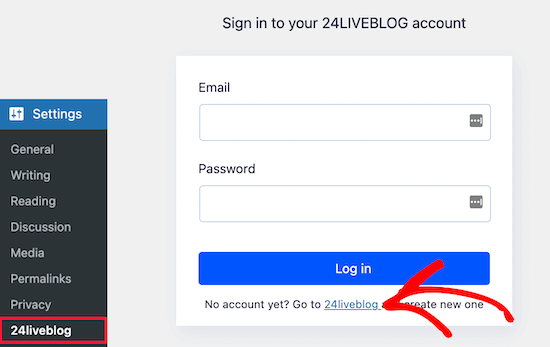
ซึ่งจะนำคุณไปยังหน้าลงชื่อเข้าใช้บนเว็บไซต์ของ 24liveblog
คุณต้องคลิกลิงก์ 'เริ่มต้น' ที่ด้านล่างของหน้าจอเพื่อสร้างบัญชี
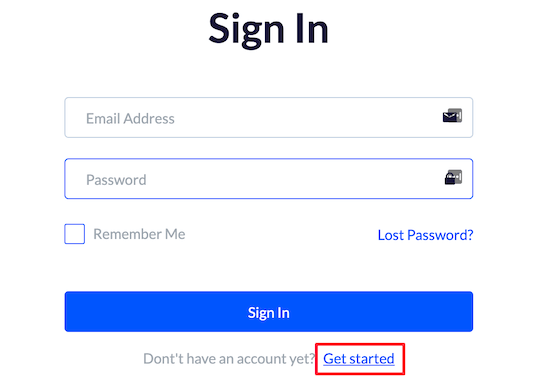
ถัดไป คุณต้องป้อนชื่อผู้ใช้ ที่อยู่อีเมล และรหัสผ่าน
จากนั้นคลิกปุ่ม 'สมัคร'
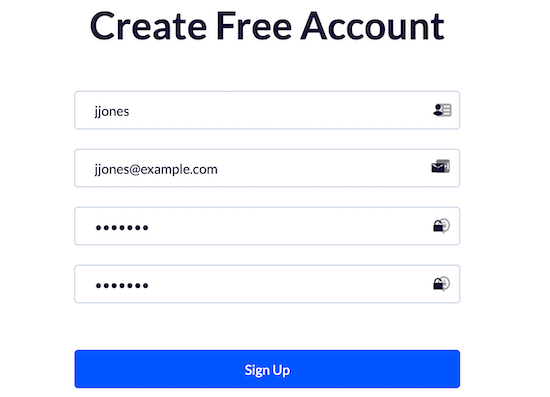
เมื่อคุณทำเสร็จแล้ว คุณต้องเปิดใช้งานบัญชีของคุณ
เพียงป้อนรหัสจากอีเมลของคุณแล้วคลิกปุ่ม 'ยืนยัน'

หลังจากนั้น คุณสามารถกลับไปที่ การตั้งค่า » 24liveblog ในแดชบอร์ด WordPress แล้วป้อนอีเมลและรหัสผ่านของคุณ
จากนั้นคลิกปุ่ม 'เข้าสู่ระบบ'

ตอนนี้คุณเชื่อมต่อบล็อก WordPress และแพลตฟอร์ม 24liveblog เรียบร้อยแล้ว
เพิ่มบล็อกโพสต์ WordPress ใหม่สำหรับบล็อกสด
ถัดไป คุณต้องสร้างบล็อกโพสต์ที่คุณจะฝังบล็อกที่ใช้งานอยู่
ในการดำเนินการนี้ ให้ไปที่ โพสต์ » เพิ่มใหม่ แล้วป้อนชื่อโพสต์บล็อกของคุณ
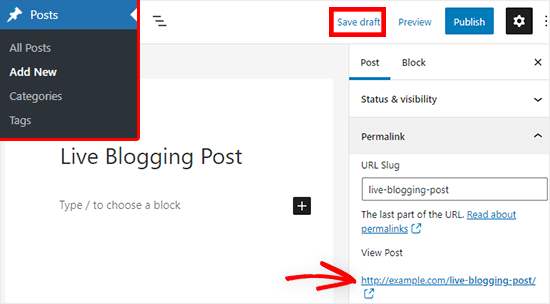
คลิกลิงก์ 'บันทึกฉบับร่าง' ที่ด้านบนขวา
จากนั้น ใต้แท็บ Permalink ในเมนูด้านขวา ให้จด URL ของบล็อกโพสต์ คุณจะต้องป้อนข้อมูลนี้ในภายหลังในรายละเอียดกิจกรรมบล็อกสดของคุณ
สร้างกิจกรรมบล็อกสดครั้งแรกของคุณ
ตอนนี้ตรงไปที่หน้าบัญชีของคุณบนเว็บไซต์ 24liveblog แล้วคลิกปุ่ม 'สร้างกิจกรรม'

ซึ่งจะนำคุณไปยังหน้าจอที่คุณสามารถเลือกประเภทของกิจกรรมได้
เพียงคลิกที่กล่อง 'บล็อกสด'
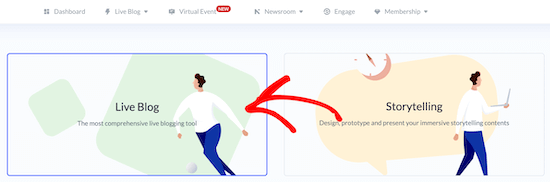
คุณสามารถป้อนรายละเอียดกิจกรรมได้ที่นี่
คุณต้องตั้งชื่อกิจกรรม เลือกเวลา และเลือกหมวดหมู่
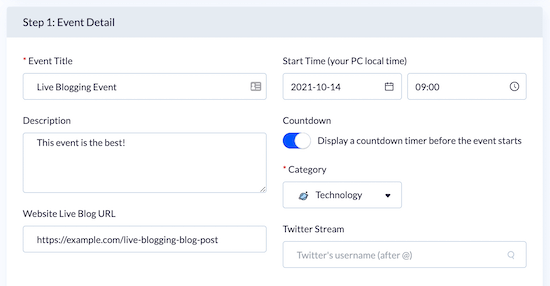
คุณยังสามารถเพิ่มคำอธิบายสำหรับกิจกรรมของคุณและป้อน URL สำหรับบล็อกโพสต์ที่คุณสร้างไว้ก่อนหน้านี้
จากนั้น เพิ่มภาพหน้าปกสำหรับกิจกรรมแล้วคลิกปุ่ม 'ถัดไป'


ในหน้าจอถัดไป คุณจะพบตัวเลือกทุกประเภทสำหรับการโต้ตอบกับผู้เยี่ยมชม
ตัวอย่างเช่น คุณสามารถเปิดใช้งานนาฬิกาจับเวลาถอยหลัง อัปเดตคะแนนกีฬาแบบเรียลไทม์ และอื่นๆ
คุณสามารถเลือกปรับแต่งสิ่งเหล่านี้ได้ตามต้องการเพื่อให้เหมาะกับกิจกรรมของคุณ จากนั้นคลิกปุ่ม 'ถัดไป' เพื่อดำเนินการต่อ
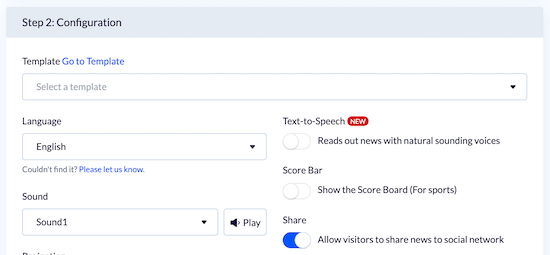
ในหน้าจอถัดไป คุณสามารถเลือกที่จะเปิดสตรีมมิงแบบสดและป๊อปอัปเพื่อเพิ่มรายชื่ออีเมลของคุณได้ แต่เราจะคงการตั้งค่าเริ่มต้นไว้
จากนั้นคลิกปุ่ม 'ถัดไป' ที่ด้านล่าง
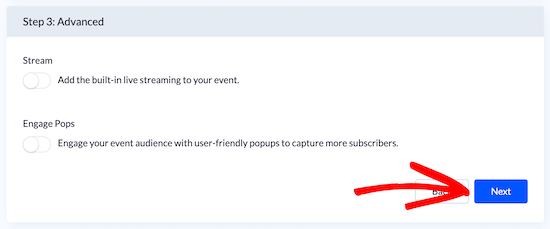
หลังจากนั้นคุณสามารถเลือกธีมได้ สิ่งนี้จะเปลี่ยนรูปแบบการสตรีมบล็อกสดบนเว็บไซต์ของคุณ
เราจะใช้เวลา 'เริ่มต้น' อย่างไรก็ตาม คุณสามารถเลือกธีมที่เหมาะกับกิจกรรมของคุณได้ดีที่สุด
หากต้องการเลือกธีมใหม่ ให้คลิกที่ธีมนั้น
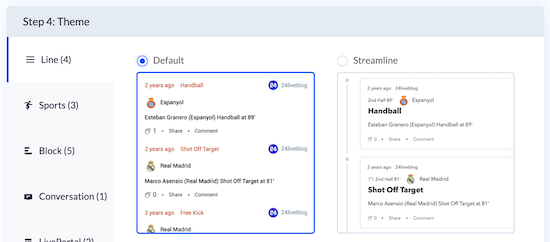
จากนั้นคลิกปุ่ม 'ถัดไป' ที่ด้านล่างของหน้า ในหน้าจอถัดไป เพียงคลิก 'ถัดไป' อีกครั้ง
หลังจากนั้น คุณจะถูกนำไปที่หน้าจอสุดท้าย ซึ่งคุณต้องคลิกปุ่ม 'สร้างกิจกรรม'

เพิ่มคุณสมบัติบล็อกสดในบล็อกโพสต์ WordPress ของคุณ
ตอนนี้ คุณต้องเพิ่มบล็อก 24liveblog ไปยังบล็อกโพสต์ที่คุณสร้างไว้ก่อนหน้านี้
เพียงเปิดบล็อกโพสต์ จากนั้นคลิกปุ่มเพิ่มบล็อก 'บวก'
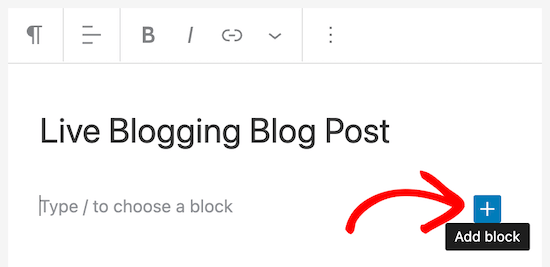
ถัดไป พิมพ์ '24liveblog' ลงในแถบค้นหา
จากนั้นคลิกบล็อก '24liveblog'
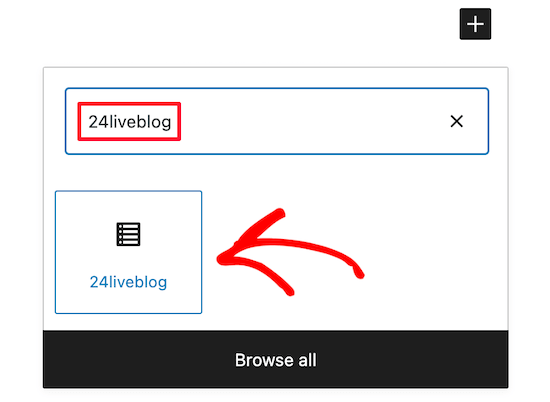
การดำเนินการนี้จะเพิ่มฟังก์ชันการเขียนบล็อกแบบสดลงในโพสต์บล็อกของคุณโดยอัตโนมัติ
หลังจากนั้น ให้คลิกปุ่ม 'เลือก Liveblog'
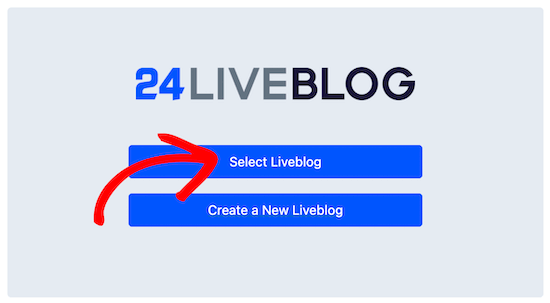
ซึ่งจะแสดงป๊อปอัปที่จะแสดงรายการกิจกรรมทั้งหมดที่คุณสร้างขึ้น
เพียงค้นหากิจกรรมของคุณแล้วคลิกปุ่ม 'เพิ่ม'
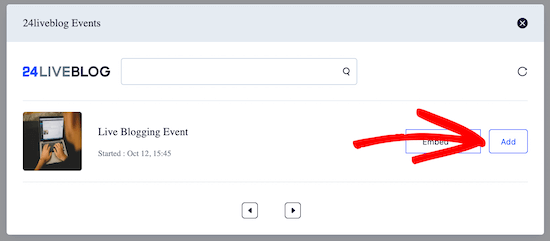
คุณสามารถเพิ่มข้อความและองค์ประกอบอื่นๆ ในโพสต์ของคุณต่อไปได้
เมื่อเสร็จแล้ว ให้คลิกปุ่ม 'อัปเดต' หรือ 'เผยแพร่' เพื่อทำให้โพสต์ของคุณใช้งานได้
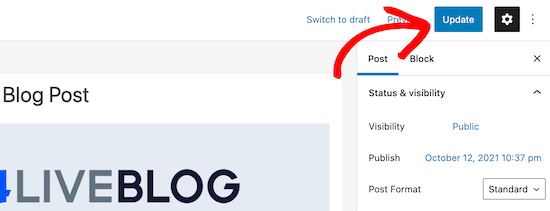
คุณสามารถดูโพสต์ของคุณได้แม้ว่างานบล็อกสดจะยังไม่เริ่มต้น
หากคุณเปิดใช้งานตัวนับเวลาถอยหลังเมื่อตั้งค่ากิจกรรม คุณจะเห็นตัวจับเวลาทันที
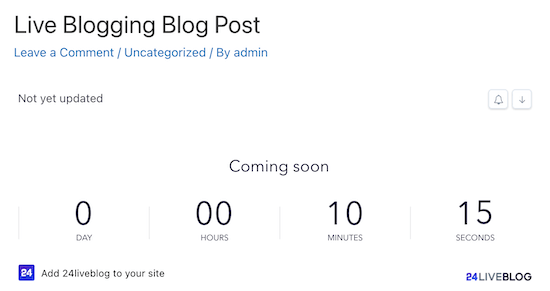
เมื่อถึงเวลาเริ่มกิจกรรมของคุณ เพียงเปิดโพสต์บล็อกของคุณในเครื่องมือแก้ไขบทความ
จากนั้นคลิกปุ่ม 'ดู'
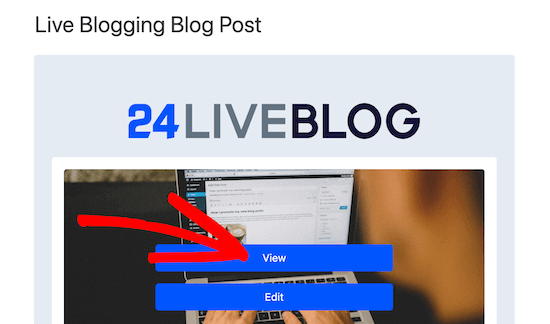
สิ่งนี้จะนำคุณไปยังบัญชีของคุณบนเว็บไซต์ 24liveblog
คุณสามารถบล็อกแบบเรียลไทม์ได้ที่นี่ และเนื้อหาของคุณจะถูกเพิ่มโดยอัตโนมัติในโพสต์บล็อกสดบนเว็บไซต์ของคุณ
เพียงป้อนเนื้อหาโพสต์ของคุณแล้วคลิกปุ่ม 'เพิ่มโพสต์'
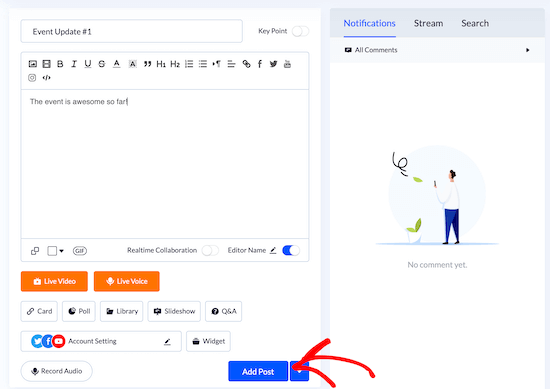
คุณยังสามารถบันทึกเสียงสดและเพิ่มวิดีโอและรูปภาพในโพสต์ของคุณได้
ผู้เยี่ยมชมของคุณสามารถแสดงความคิดเห็นเกี่ยวกับการอัปเดตแต่ละกิจกรรมที่คุณเผยแพร่และแชทกันได้ในหน้าต่างแชทสด
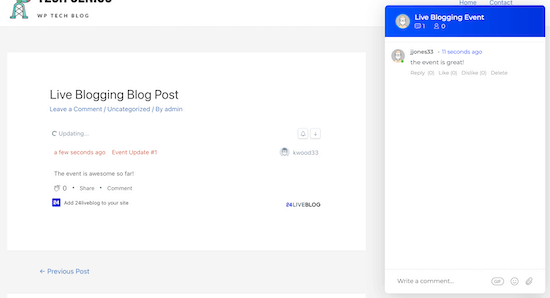
หากคุณต้องการเพิ่มปฏิทินกิจกรรมในไซต์ของคุณที่แสดงกิจกรรมบล็อกสดทั้งหมดที่คุณโฮสต์ โปรดดูคำแนะนำเกี่ยวกับวิธีสร้างปฏิทินกิจกรรมอย่างง่ายด้วยปฏิทิน Sugar
เราหวังว่าบทความนี้จะช่วยให้คุณเรียนรู้วิธีสร้างบล็อกสดบน WordPress คุณอาจต้องการดูคำแนะนำเกี่ยวกับวิธีรับโดเมนอีเมลฟรีและการเปรียบเทียบซอฟต์แวร์แชทบอท AI ที่ดีที่สุดสำหรับเว็บไซต์ของคุณ
หากคุณชอบบทความนี้ โปรดสมัครรับข้อมูลจากบทแนะนำวิดีโอ YouTube Channel สำหรับ WordPress คุณสามารถหาเราได้ที่ Twitter และ Facebook
